系统之家怎么重装系统 系统之家一键重装系统教程
系统之家怎么重装系统?系统之家专注系统十几年,为用户打造了使用非常方便的一键重装系统软件,可以让你免费升级到Win11系统,装机流畅,使用简单,让你可以享受到全新的系统
系统之家怎么重装系统?系统之家专注系统十几年,为用户打造了使用非常方便的一键重装系统软件,可以让你免费升级到Win11系统,装机流畅,使用简单,让你可以享受到全新的系统服务。
一键重装Win11系统
首先,下载【系统之家装机大师】进入工具后,工具会自动检测当前电脑系统的相关信息,点击下一步。
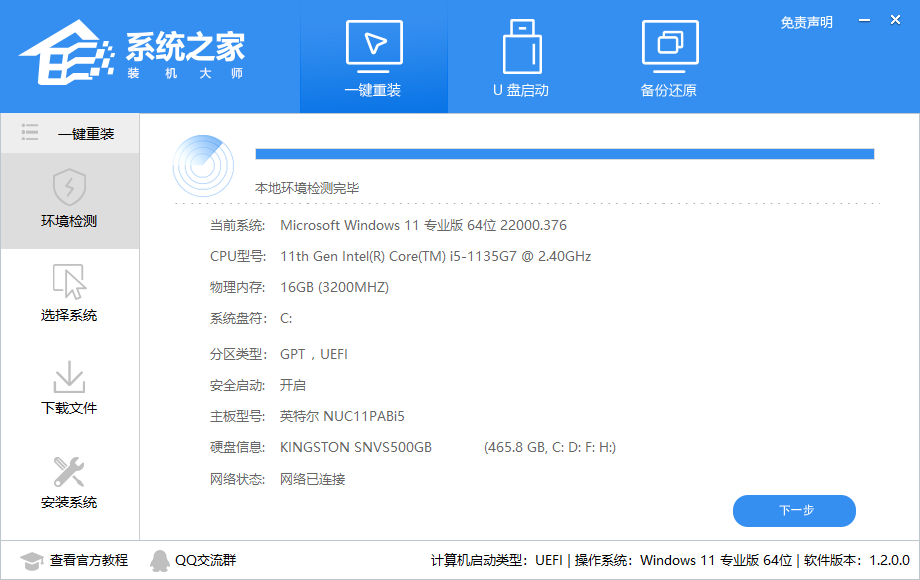
进入界面后,用户可自由选择系统安装,这里小编演示的是Win11安装,所以选的是Win11。注意:灰色按钮代表当前硬件或分区格式不支持安装此系统。
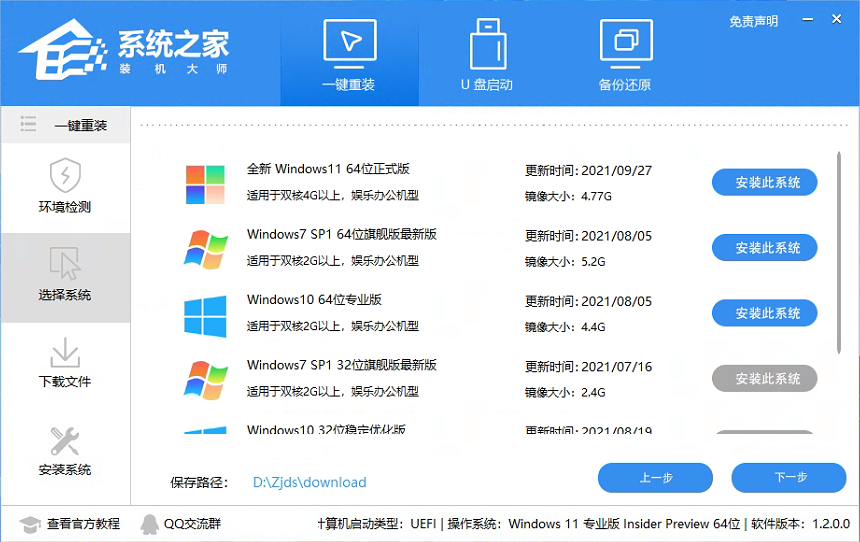
选择好系统后,等待PE数据和系统的下载。
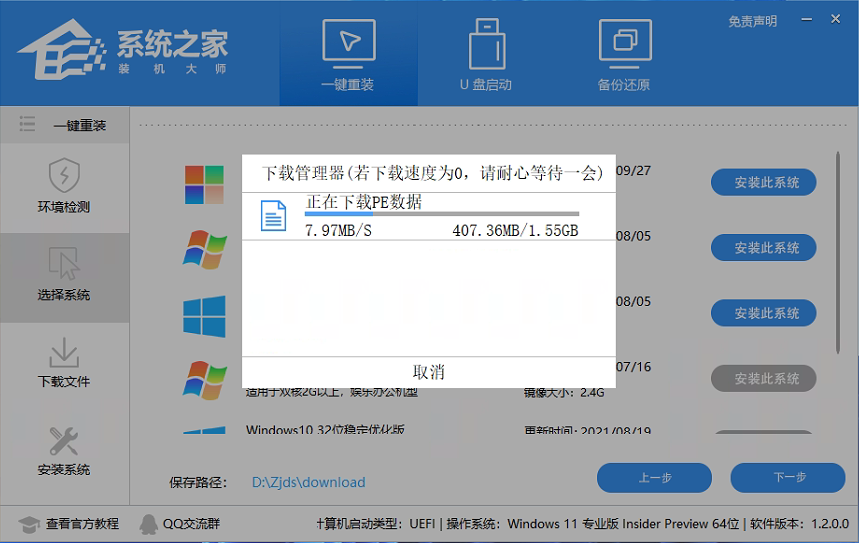
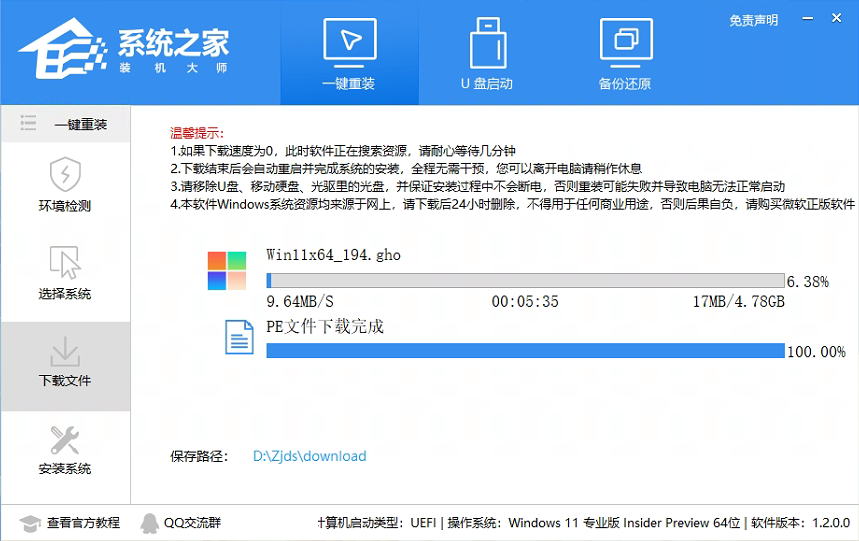
下载完成后,系统会自动重启系统。
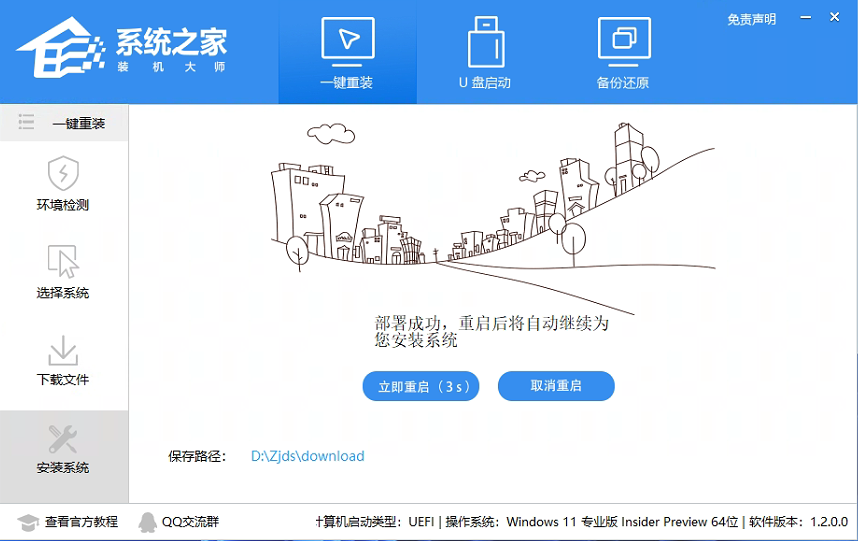
重启系统后,电脑将会进入一个启动项的选择,这时我们选择【XTZJ_WIN10_PE】回车。
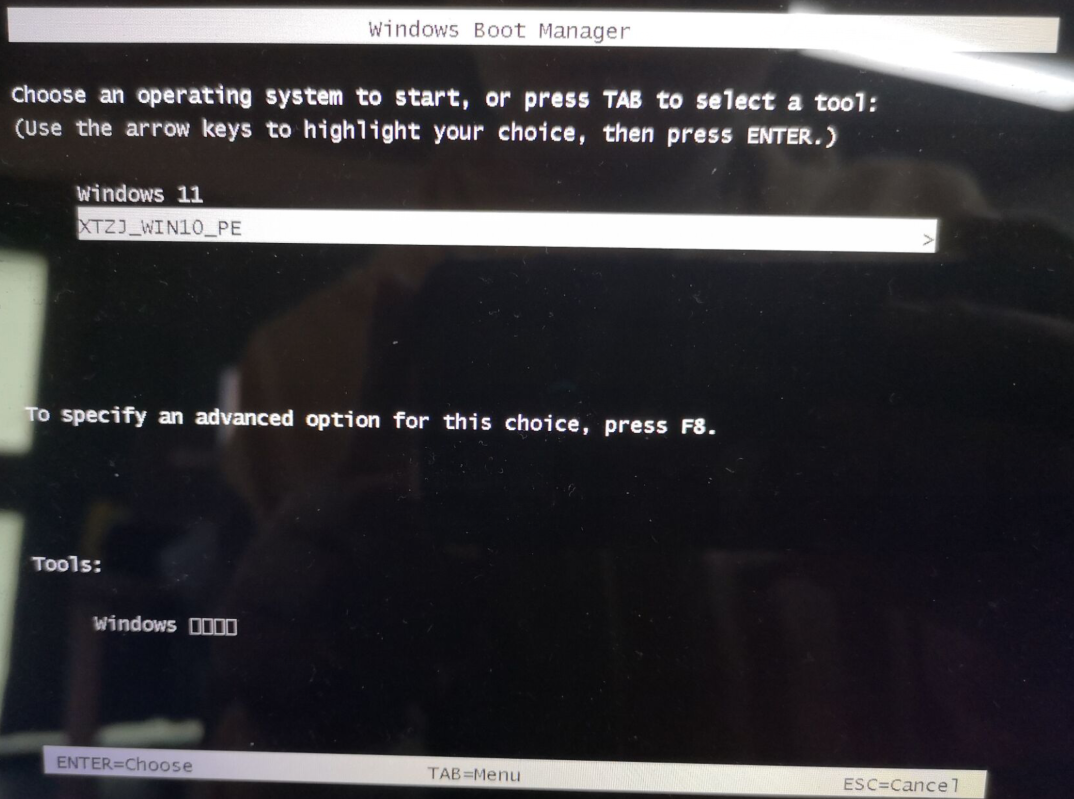
进入后,系统将会自动进行备份还原,等待完成。
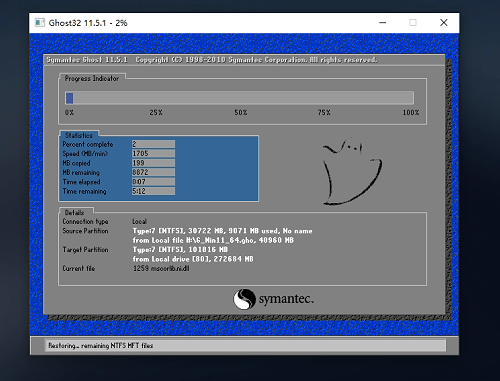
系统备份完成后,将会再次重启,自动进入系统安装界面,这时等待系统安装完成就大功告成了!
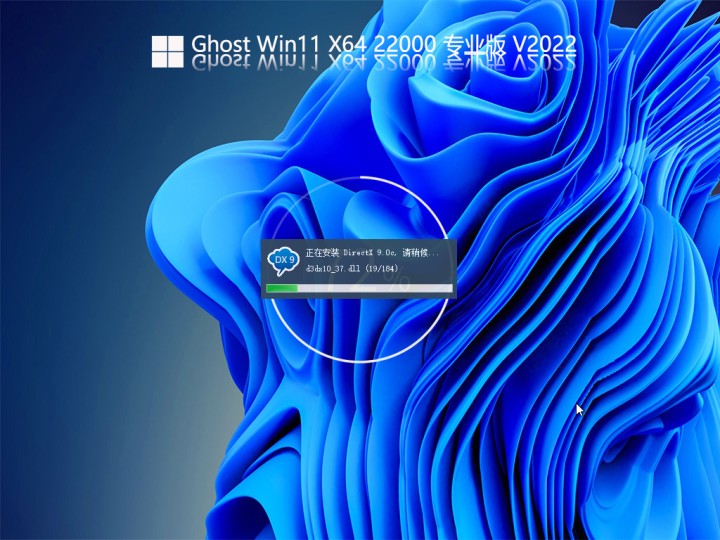
12. 很多受过伤的人大概都会这么想,自己很孤单,可其实谁在这个世界上都是孤单的。
















